

តើធ្វើដូចម្តេចដើម្បីផ្លាស់ប្តូរភាសានៅក្នុងកម្មវិធី? យ៉ាងងាយស្រួល! ជម្រើសនៃភាសានៅច្រកចូលកម្មវិធីត្រូវបានអនុវត្តពីបញ្ជីដែលបានស្នើឡើង។ ប្រព័ន្ធគណនេយ្យរបស់យើងត្រូវបានបកប្រែជា 96 ភាសា។ មានវិធីពីរយ៉ាងក្នុងការបើកកម្មវិធីជាភាសាដែលអ្នកចង់បាន។
អ្នកអាចចុចលើបន្ទាត់ដែលចង់បានក្នុងបញ្ជីភាសា ហើយបន្ទាប់មកចុចប៊ូតុង ' START ' ដែលមានទីតាំងនៅផ្នែកខាងក្រោមនៃបង្អួច។
ឬគ្រាន់តែចុចពីរដងលើភាសាដែលចង់បាន។
នៅពេលអ្នកជ្រើសរើសភាសា បង្អួចចូលកម្មវិធីនឹងលេចឡើង។ ឈ្មោះនៃភាសាដែលបានជ្រើសរើស និងទង់របស់ប្រទេសដែលភាសានេះអាចភ្ជាប់នឹងត្រូវបានបង្ហាញនៅខាងក្រោមផ្នែកខាងឆ្វេង។

![]() នៅទីនេះវាត្រូវបានសរសេរអំពី ច្រកចូលកម្មវិធី ។
នៅទីនេះវាត្រូវបានសរសេរអំពី ច្រកចូលកម្មវិធី ។

នៅពេលអ្នកជ្រើសរើសភាសាដែលចង់បាន ចំណងជើងទាំងអស់នៅក្នុងកម្មវិធីនឹងផ្លាស់ប្តូរ។ ចំណុចប្រទាក់ទាំងមូលនឹងជាភាសាដែលវាកាន់តែងាយស្រួលសម្រាប់អ្នកក្នុងការធ្វើការ។ ភាសានៃម៉ឺនុយមេ ម៉ឺនុយអ្នកប្រើប្រាស់ ម៉ឺនុយបរិបទនឹងផ្លាស់ប្តូរ។
![]() ស្វែងយល់បន្ថែមអំពី ប្រភេទម៉ឺនុយ ។
ស្វែងយល់បន្ថែមអំពី ប្រភេទម៉ឺនុយ ។
នេះគឺជាឧទាហរណ៍នៃម៉ឺនុយផ្ទាល់ខ្លួនជាភាសារុស្សី។
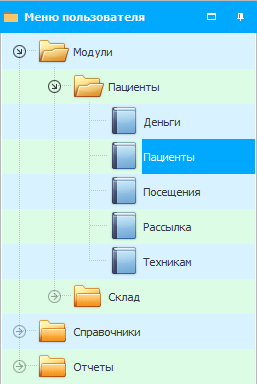
ហើយនេះគឺជាម៉ឺនុយអ្នកប្រើប្រាស់ជាភាសាអង់គ្លេស។
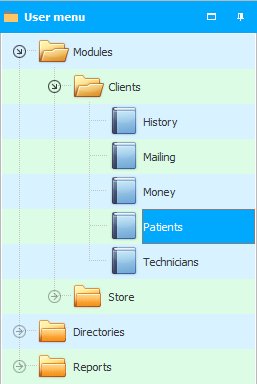
ម៉ឺនុយជាភាសាអ៊ុយក្រែន។
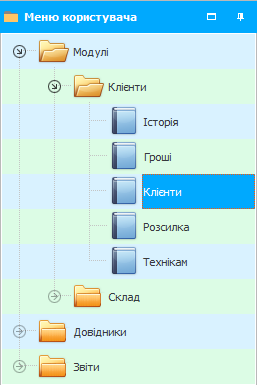
ដោយសារមានភាសាដែលគាំទ្រច្រើន យើងនឹងមិនរាយបញ្ជីវាទាំងអស់នៅទីនេះទេ។

អ្វីដែលនឹងមិនត្រូវបានបកប្រែគឺព័ត៌មាននៅក្នុងមូលដ្ឋានទិន្នន័យ។ ទិន្នន័យនៅក្នុងតារាងត្រូវបានរក្សាទុកជាភាសាដែលពួកគេត្រូវបានបញ្ចូលដោយអ្នកប្រើប្រាស់។
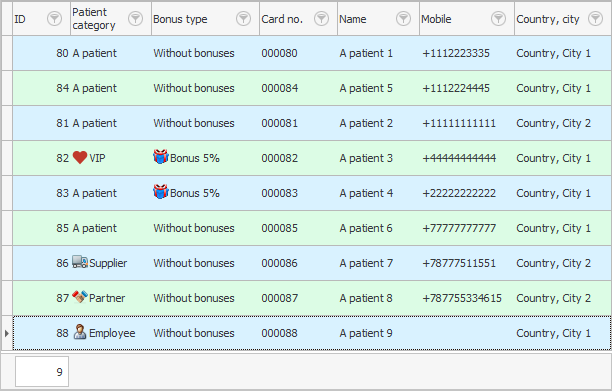
ដូច្នេះហើយ ប្រសិនបើអ្នកមានក្រុមហ៊ុនអន្តរជាតិ និងបុគ្គលិកនិយាយភាសាផ្សេងៗគ្នា អ្នកអាចបញ្ចូលព័ត៌មានទៅក្នុងកម្មវិធី ឧទាហរណ៍ជាភាសាអង់គ្លេស ដែលនឹងយល់បានដោយមនុស្សគ្រប់គ្នា។

ប្រសិនបើអ្នកមានបុគ្គលិកដែលមានសញ្ជាតិផ្សេងៗគ្នា អ្នកអាចផ្តល់ឱកាសឱ្យពួកគេម្នាក់ៗជ្រើសរើសភាសាកំណើតរបស់ពួកគេ។ ឧទាហរណ៍សម្រាប់អ្នកប្រើប្រាស់ម្នាក់ កម្មវិធីអាចត្រូវបានបើកជាភាសារុស្សី ហើយសម្រាប់អ្នកប្រើប្រាស់ផ្សេងទៀត - ជាភាសាអង់គ្លេស។

ប្រសិនបើពីមុនអ្នកបានជ្រើសរើសភាសាដើម្បីធ្វើការនៅក្នុងកម្មវិធីនោះ វានឹងមិននៅជាមួយអ្នកជារៀងរហូតទេ។ អ្នកអាចជ្រើសរើសភាសាចំណុចប្រទាក់ផ្សេងទៀតបានគ្រប់ពេលដោយគ្រាន់តែចុចលើទង់នៅពេលចូលកម្មវិធី។ បន្ទាប់ពីនោះ បង្អួចដែលអ្នកស្គាល់រួចហើយនឹងបង្ហាញឡើងសម្រាប់ជ្រើសរើសភាសាផ្សេងទៀត។


ឥឡូវនេះសូមពិភាក្សាអំពីបញ្ហានៃការធ្វើមូលដ្ឋានីយកម្មនៃឯកសារដែលបង្កើតឡើងដោយកម្មវិធី។ ប្រសិនបើអ្នកធ្វើការនៅក្នុងប្រទេសផ្សេងៗគ្នា វាអាចបង្កើតកំណែផ្សេងៗគ្នានៃឯកសារជាភាសាផ្សេងៗគ្នា។ វាក៏មានជម្រើសទីពីរផងដែរ។ ប្រសិនបើឯកសារតូច អ្នកអាចធ្វើសិលាចារឹកភ្លាមៗជាភាសាជាច្រើនក្នុងឯកសារមួយ។ ការងារនេះជាធម្មតាធ្វើ ដោយអ្នកសរសេរកម្មវិធីរបស់យើង ។ ប៉ុន្តែអ្នកប្រើប្រាស់កម្មវិធី ' USU ' ក៏មានឱកាសដ៏ល្អក្នុងការផ្លាស់ប្តូរចំណងជើងនៃធាតុកម្មវិធីដោយខ្លួនឯងផងដែរ។

ដើម្បីផ្លាស់ប្តូរឈ្មោះនៃសិលាចារឹកណាមួយនៅក្នុងកម្មវិធីដោយឯករាជ្យ គ្រាន់តែបើកឯកសារភាសា។ ឯកសារភាសាមានឈ្មោះថា ' lang.txt '។
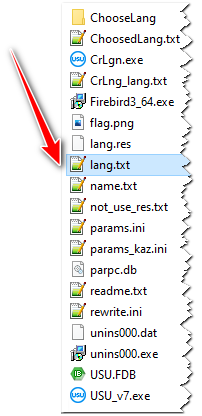
ឯកសារនេះស្ថិតក្នុងទម្រង់ជាអត្ថបទ។ អ្នកអាចបើកវាដោយប្រើកម្មវិធីនិពន្ធអត្ថបទណាមួយ ឧទាហរណ៍ ដោយប្រើកម្មវិធី ' Notepad ' ។ បន្ទាប់ពីនោះ ចំណងជើងណាមួយអាចផ្លាស់ប្តូរបាន។ អត្ថបទដែលមានទីតាំងនៅក្រោយសញ្ញា ' = ' គួរតែត្រូវបានផ្លាស់ប្តូរ។
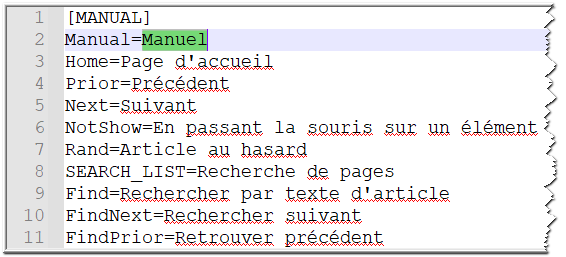
អ្នកមិនអាចប្ដូរអត្ថបទមុនសញ្ញា ' = ' ទេ។ ដូចគ្នានេះផងដែរ អ្នកមិនអាចផ្លាស់ប្តូរអត្ថបទក្នុងតង្កៀបការ៉េបានទេ។ ឈ្មោះនៃផ្នែកត្រូវបានសរសេរជាតង្កៀប។ ក្បាលទាំងអស់ត្រូវបានបែងចែកយ៉ាងស្អាតជាផ្នែក ដូច្នេះអ្នកអាចរុករកតាមរយៈឯកសារអត្ថបទធំមួយបានយ៉ាងឆាប់រហ័ស។
នៅពេលអ្នករក្សាទុកការផ្លាស់ប្តូរទៅឯកសារភាសា។ វានឹងគ្រប់គ្រាន់ដើម្បីចាប់ផ្តើមកម្មវិធី ' USU ' ឡើងវិញដើម្បីឱ្យការផ្លាស់ប្តូរមានប្រសិទ្ធភាព។
ប្រសិនបើអ្នកមានអ្នកប្រើប្រាស់ជាច្រើននាក់ធ្វើការក្នុងកម្មវិធីមួយ នោះបើចាំបាច់ អ្នកអាចចម្លងឯកសារភាសាដែលបានកែប្រែរបស់អ្នកទៅបុគ្គលិកផ្សេងទៀត។ ឯកសារភាសាត្រូវតែមានទីតាំងនៅក្នុងថតដូចគ្នាជាមួយនឹងឯកសារដែលអាចប្រតិបត្តិបានរបស់កម្មវិធីដែលមានផ្នែកបន្ថែម ' EXE ' ។
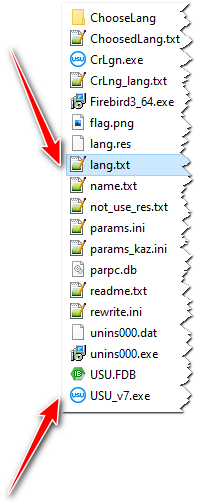
សូមមើលខាងក្រោមសម្រាប់ប្រធានបទមានប្រយោជន៍ផ្សេងទៀត៖
![]()
ប្រព័ន្ធគណនេយ្យសកល
2010 - 2024